es文件浏览器搭建ftp服务器 如何在手机上使用ES文件管理器登陆和管理FTP服务器
更新时间:2024-01-08 17:40:28作者:xtliu
在现代社会随着互联网的高速发展,我们对于数据的存储和共享需求也越来越大,而今天我将向大家介绍一种方便快捷的方法,即通过ES文件浏览器搭建FTP服务器,在手机上实现对FTP服务器的登陆和管理。ES文件浏览器作为一款功能强大的文件管理工具,其支持的FTP功能可以帮助我们轻松地在手机上进行文件的传输与管理。接下来让我们一起来了解一下如何操作吧!
方法如下:
1.首先打开ES文件管理器
点击左上角的三条横线的菜单
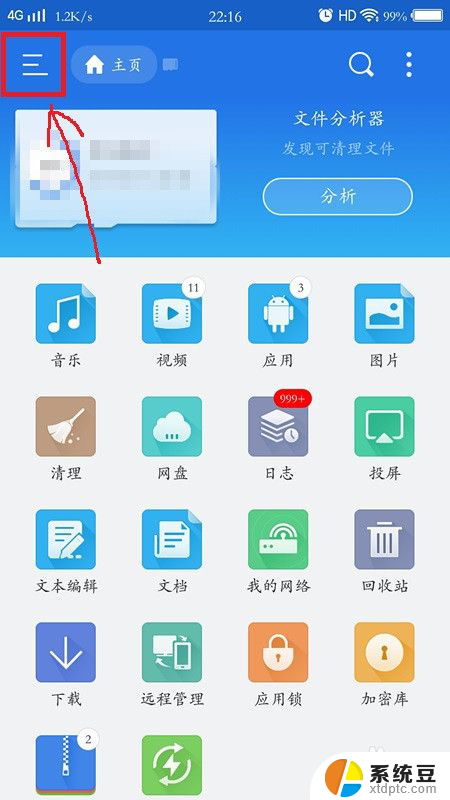
2.在网络里面,我们选择并打开FTP这个选项
进入FTP的管理界面
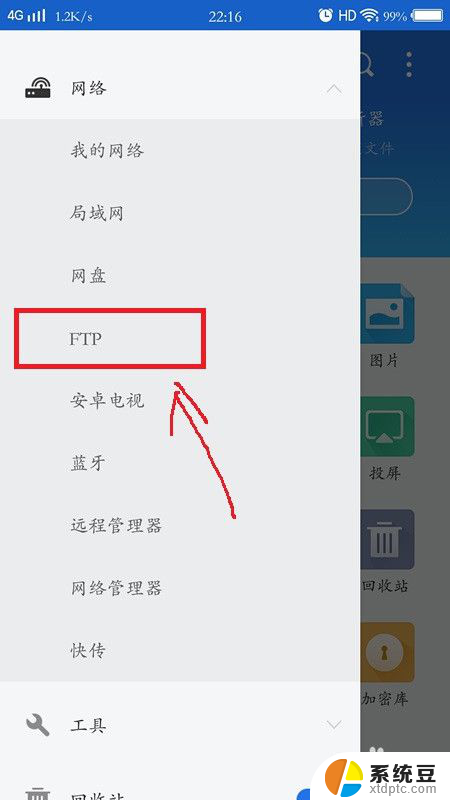
3.点击右上角的新建按钮
新建FTP服务器
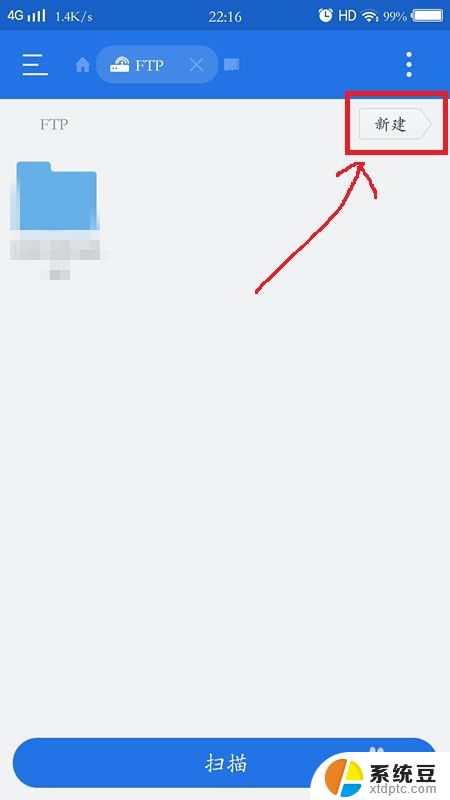
4.这里有多个FTP协议,你需要按照你的服务器的协议来选择
一般我们直接选择FTP应该是没有什么问题的
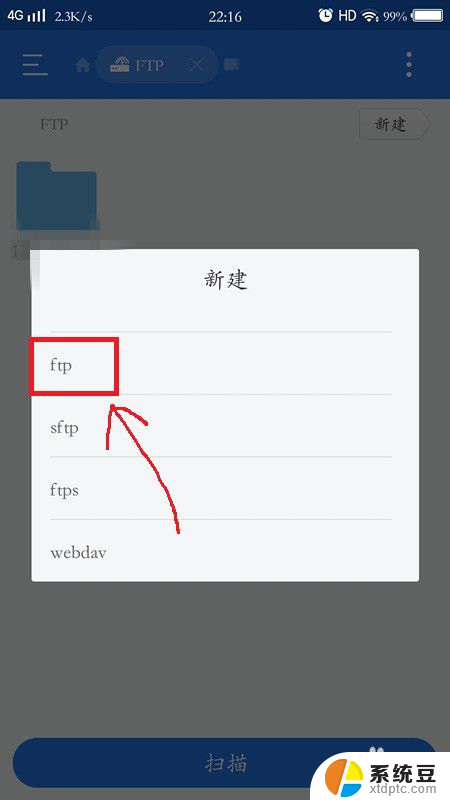
5.填写服务器的ip地址,用户名和密码
其余的默认就可以了
注意:网站最好填写ip地址,有CDN服务的网站直接填写网站域名可能无法登陆
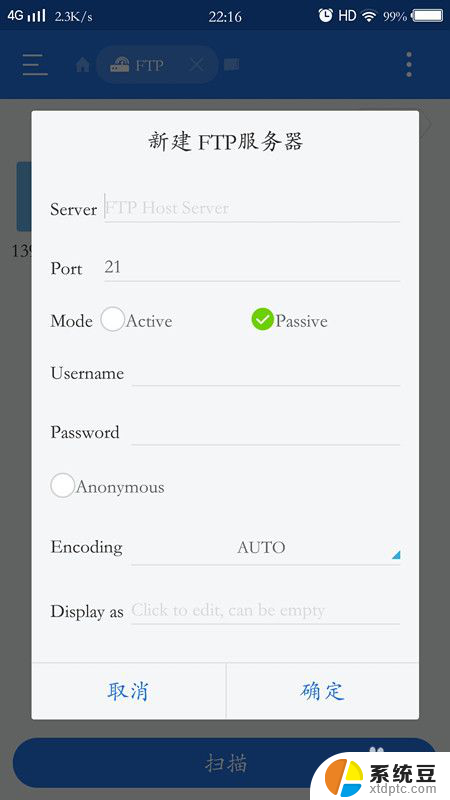
6.我们现在已经成功的登陆了我的FTP服务器了
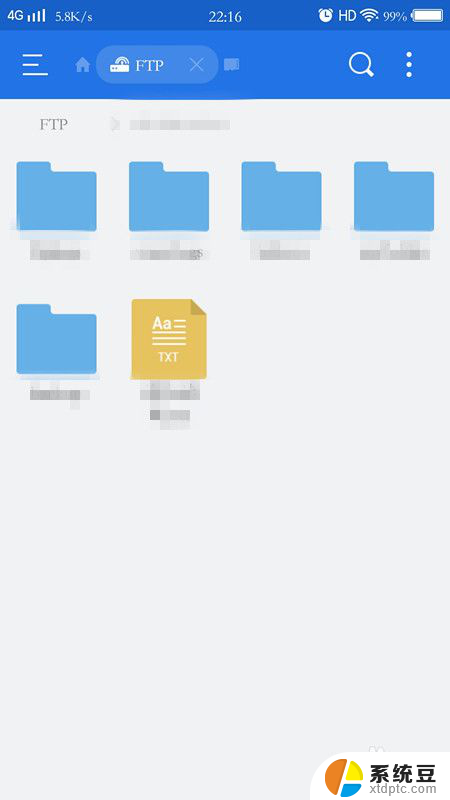
7.现在可以进行文件管理
如下载删除或编辑等等,都是可以实现的

以上就是es文件浏览器搭建ftp服务器的全部内容,有需要的用户可以根据小编的步骤进行操作,希望对大家有所帮助。
es文件浏览器搭建ftp服务器 如何在手机上使用ES文件管理器登陆和管理FTP服务器相关教程
- 电脑ftp怎么设置 如何使用FileZilla设置FTP服务器
- windows server 开启ftp Windows Server 2019私有FTP服务器搭建教程
- 快速打开任务管理器的快捷键 Windows任务管理器快捷键
- windows任务管理器在哪里打开 怎样打开任务管理器
- windows查看服务器型号 如何查询服务器服务型号和序列号
- 谷歌浏览器更改代理服务器设置在哪里 Chrome浏览器代理设置方法
- cmd任务管理器命令 CMD命令打开任务管理器
- 电脑哪三个键打开任务管理器 电脑任务管理器怎么打开
- mac打开文件管理器 苹果笔记本文件管理器怎么打开
- 任务管理器可以结束所有进程吗 可以关闭的任务管理器进程有哪些
- 戴尔笔记本更新驱动 戴尔电脑驱动程序一键更新方法
- 打印机连接usb无法识别怎么办 电脑无法识别打印机usb
- ppt全部更换背景 PPT背景怎么修改
- 怎么管理电脑右键菜单 怎样删除电脑右键菜单中的选项
- 键盘锁定了 电脑键盘锁定怎么重置
- 没有开蓝牙为什么音量显示耳机 苹果手机调整音量时显示耳机符号怎么恢复
电脑教程推荐
- 1 怎么把手机桌面软件隐藏起来 手机桌面图标隐藏教程
- 2 怎么指纹解锁 笔记本电脑指纹解锁设置步骤
- 3 表格变颜色怎么设置 Excel表格如何改变表格边框颜色
- 4 电脑怎么拷贝u盘 u盘中文件如何复制到电脑
- 5 office工具栏不见了 Word文档上方的工具栏不见了怎么找回
- 6 .et可以用office打开吗 et文件用Microsoft Office打开教程
- 7 电脑的垃圾桶在哪里找 电脑垃圾桶不见了文件怎么办
- 8 打印机驱动识别不到打印机 电脑无法识别打印机怎么解决
- 9 罗技调整鼠标的软件 罗技g502 dpi调节教程
- 10 苹果手机的热点电脑怎么连不上 苹果iPhone手机开热点电脑无法连接解决方法